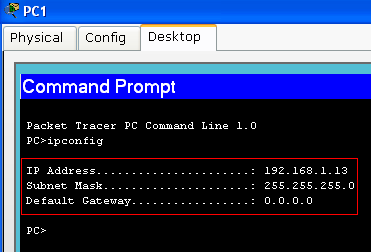Configuration d’un réseau local
Le but de ce chapitre est de vous initier à configurer un réseau local. Tout d’abord on doit commencer par choisir les composants d’interconnexions, le type de topologie, les supports de transmission, l’architecture réseau puis par la suite lier les ordinateurs entre eux, faire l’adressage IP, et en fin tester si les ordinateurs sont en mesure de communiquer entre eux.
Dans notre cas, nous allons utiliser un Hub ou un Switch comme composant d’interconnexion réseau vu que nous allons utiliser la topologie en étoile. Mais si vous avez deux ordinateurs, cela ne vous empêche pas de les lier directement en utilisant un câble croisé. Nous allons utiliser des câbles à paires torsadées comme support de transmission. Bien évidement, pour chaque ordinateur, il nous faut un câble droit pour le lier au hub ou au switch. Nous allons câbler un réseau post à post d’au moins 3 ordinateurs. Pour ceux qui n’ont qu’un seul ordinateur, ils ne doivent pas s’inquiéter car nous allons utiliser un simulateur réseau: le Packet Tracer de Cisco.
Voici enfin notre réseau local sur le simulateur Packet Tracer :
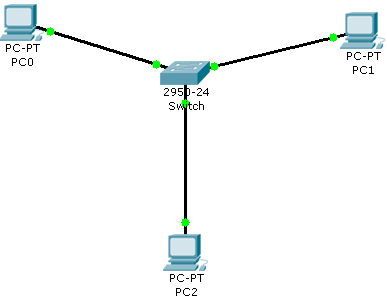
Une fois qu’on a réalisé notre montage sur le simulateur ou câblé notre réseau, nous allons procéder à la
configuration IP pour que les machines puissent communiquer entres elles. Dans le cas réel, si on a par exemple
Xp comme système d’exploitation, pour la configuration IP d’un ordinateur, on va sur le menu démarrer, puis
on fait un clic droit sur Favoris réseau, puis on clique sur propriétés. Sur la fenêtre ouverte, on clique
deux fois sur le réseau concerné (Connexion au réseau local). Ensuite dans la nouvelle fenêtre ouverte,
sur la liste déroulante, on clique deux fois sur l’élément Protocole Internet (TCP/IP) ou bien on sélectionne
l’élément Protocole Internet (TCP/IP) et on clique sur propriétés.
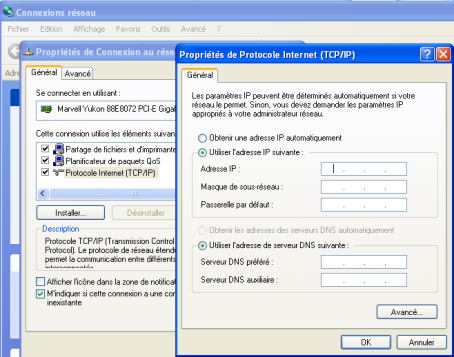
Pour notre cas, nous allons saisir manuellement les adresses IP, Dans ce cas on coche la case Utiliser l’adresse IP suivante et on saisit l’adresse IP et le masque de sous-réseau.
Bon maintenant revenons à notre simulateur Packet Tracer. Personnellement je vous propose d’utiliser 3 adresses IP de classe C. Pour mon cas, j’ai attribué la machine PC0 l’adresse IP 192.168.1.10, la machine PC1 l’adresse IP 192.168.1.13 et la machine PC2 l’adresse IP 192.168.1.14. Le masque de sous-réseau pour toutes les machines est 255.255.255.0.
Pour faire la configuration IP sur le simulateur Packet Tracer, il suffit de cliquer deux fois sur la machine
concernée, puis cliquer sur l’onglet Desktop puis sur IP configuration.
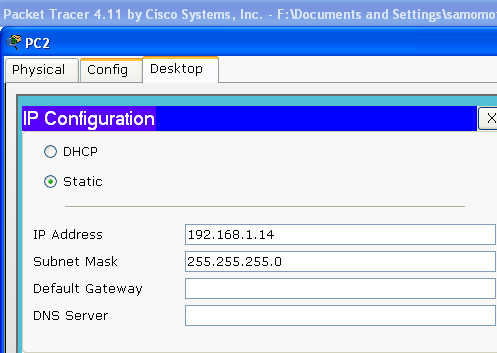
Une fois qu’on a terminé la configuration IP des machines, on doit tester pour voir si les machines sont
en mesure de communiquer entre elles. Comme ça nous allons lancer la commande ping. Par exemple si on veut savoir
si la machine 1 est en mesure de communiquer avec la machine 2, on entre sur l’invite de commande de la machine 1
et on lance la commande ping adresse_IP_de_la_machine_2.
Pour entrer sur l’invite de commande, si vous êtes sur Windows, il suffit d’aller sur le menu démarrer, Exécuter
puis taper cmd et cliquer ok. La fenêtre qui s’ouvre est l’invite de commande.
Dans notre simulateur Packet Tracer, pour ouvrir l’invite de commande, il suffit de cliquer deux fois sur la machine concernée, puis cliquer sur l’onglet Desktop puis sur Command Prompt.
Maintenant nous allons tester pour voir si PC0 peut communiquer avec PC2. Dans ce cas, on ouvre l’invite de commande
de PC0 et on tape ping 192.168.1.14 (192.168.1.14 étant l’adresse IP de PC2).
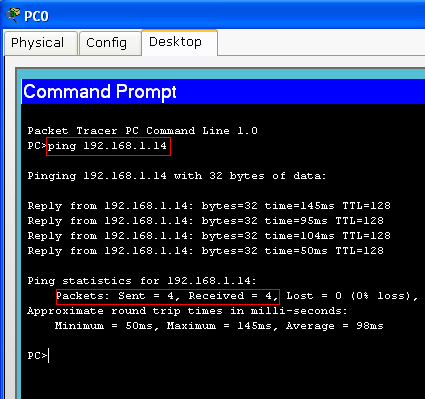
Ici on voit très bien que 4 paquets envoyés, ont été bien reçus. Donc les deux machines parviennent à communiquer entre elles.
Maintenant, et si on avait un serveur DHCP et que les adresses IP sont attribuées automatiquement, comment peut-on savoir l’adresse IP de la machine ?
Là il suffit de lancer la commande ipconfig pour voir la configuration IP.
Regardez ce qu’on obtenu en laçant la commande ipconfig sur la machine PC1 :